Najbolje zamjene za Windows Explorer za Windows 10 (ažurirano 2019.)
Windows Explorer za Windows 10 radi pristojan posao. To je svakako poboljšanje u odnosu na ono što je Windows Explorer bio prije 10 godina. Ali još uvijek postoji mnogo značajki koje bi ga mogle učiniti uistinu sjajnim.
Srećom, postoji nekoliko programera koji su izgradili alternative Windows Exploreru . (Windows Explorer)Neki od njih nisu puno poboljšanje, ali postoji niz alternativa zbog kojih zadani istraživač Windows 10 izgleda amaterski.(Windows 10)
Explorer ++
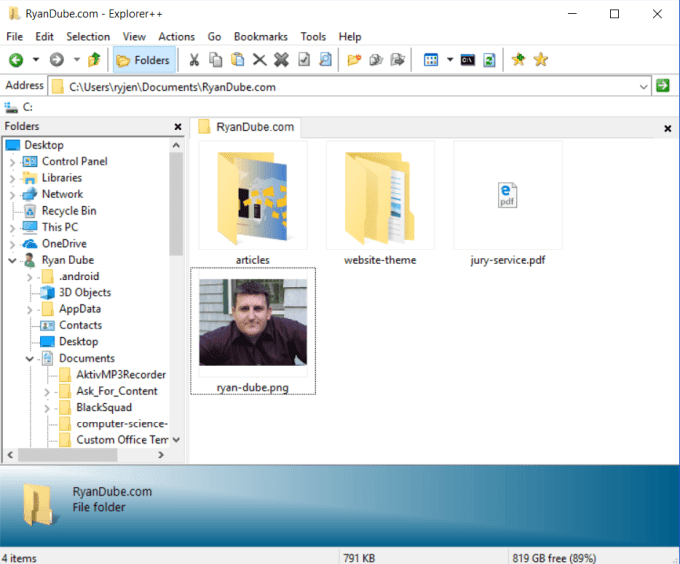
Ako tražite alternativu za Windows Explorer koja najviše liči na zadani Windows Explorer , tada je Explorer++ pravi način.
Explorer++ je besplatna aplikacija otvorenog koda koja izgleda uglađeno i nudi sve značajke koje očekujete od Windows Explorera(Windows Explorer) . Također ga koristi velika zajednica navijača koji su godinama pridonijeli razvoju aplikacije.
Neke od najboljih značajki koje ćete pronaći:
- Pregledavanje s karticama s označavanjem
- Spojite ili podijelite datoteke
- Prozor za pregled datoteke
- Prilagodljivo korisničko sučelje
Explorer++ ne zahtijeva instalaciju. To je samo izvršna datoteka koju možete pohraniti bilo gdje na računalu. Da biste ga postavili kao zadani Explorer , samo kliknite Alati(Tools) i opcije(Options) , a zatim u oknu Zadani upravitelj datoteka(Default File Manager) promijenite postavku u Zamijeni Explorer za sve mape(Replace Explorer for all folders) .
Iako se ne proširuje u velikoj mjeri na značajke zadanog Windows Explorera(Windows Explorer) , nudi dovoljno dodatnog sjaja da vam nitko ne bi zamjerio što ga koristite kao zadani istraživač datoteka.
Q-Dir

Ako tražite nešto drugačije, Q-Dir je izvrsna alternativa Windows Exploreru .(Windows Explorer)
Q-Dir je skraćenica od Quad-Directory Explorer . To je zato što se prema zadanim postavkama otvara s četiri otvorena okna istraživača, čija veličina možete promijeniti u bilo kojoj konfiguraciji.
Uključuje sve standardne značajke koje uživate u zadanom Windows Exploreru(Windows Explorer) , plus sve od sljedećeg:
- Pregledavanje s karticama u sva četiri prikaza
- Postavite(Set) filter boja za datoteke i mape
- Prikazuje strukturu imenika u stilu grana stabla
- Mali otisak
- Podržava više jezika
- Može raditi s USB pogona za potpunu prenosivost
- Spremite svoje omiljene kombinacije mapa za brzi pristup kasnije
Raznolikost konfiguracija prozorskog okna stvara ovisnost za igranje. Postoje čak i brze kartice na vrhu koje će preurediti zaslon u različite rasporede prozora. Prebacite okno preglednika datoteka po želji.
Da biste postavili Q-Dir kao zadani pretraživač datoteka, samo kliknite na izbornik Dodaci(Extras) , kliknite Q-Dir kao zadani preglednik(Q-Dir as default browser) i odaberite Kao zadani preglednik za sve(As default Browser for all) .
Preuzmite Q-Dir(Download Q-Dir)
fman
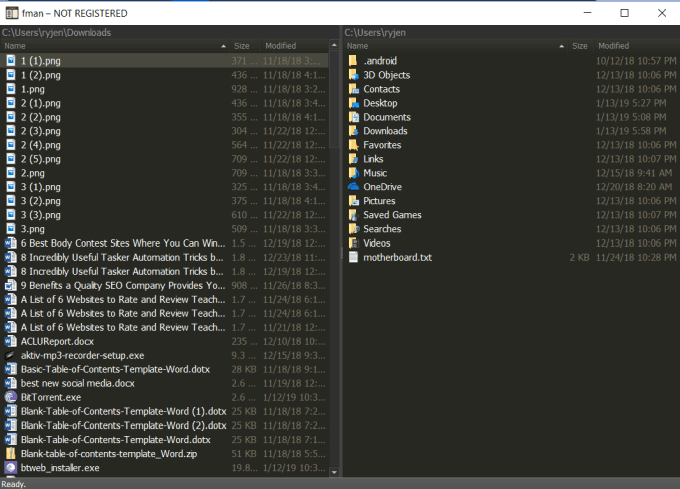
Ako ste tip korisnika kojeg nerviraju aplikacije point and click, fman će vam brzo rasti.
Zapravo, brz(fast) je ovdje ključna riječ. fman se reklamira kao "GoTo na steroidima". To je zato što upisivanjem Ctrl+P na tipkovnici otvara se prozor koji vam omogućuje da upišete imenik koji tražite i samo dodirnite Enter da biste tamo otišli.
Otvara se u prikazu s dva okna, koji nudi pogodnost brzog prijenosa datoteka između direktorija.
fman se temelji na tipkovnici. Čak i ako niste upoznati s upotrebom prečaca na tipkovnici za brže obavljanje stvari, upisivanjem Ctrl+Shift+P otvara se paleta naredbi. Možete tražiti naredbe na tipkovnici koje trebate i pritisnuti Enter za pokretanje te naredbe. Nakon nekog vremena otkrit ćete da sve rjeđe koristite paletu naredbi.
Ako zadani fman nema dovoljno značajki za vas, postoji mnogo korisničkih dodataka za proširenje njegovih značajki. Samo(Just) otvorite paletu naredbi i upišite Install Plugins da vidite sve dostupne dodatke.
Preuzmite fman(Download fman)
FreeCommander
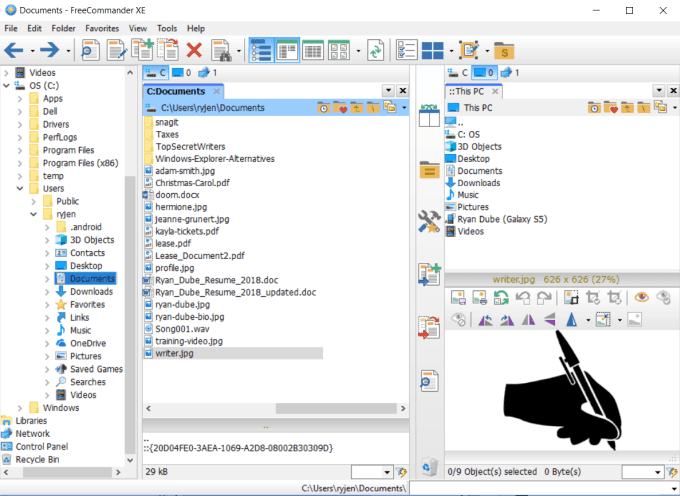
FreeCommander je savršena alternativa Windows Exploreru(Windows Explorer) ako ste umorni od običnog starog zadanog sučelja Windows Explorera .(Windows Explorer)
Nije vrhunski s dodatnim značajkama, ali ono što nudi su veće, šarenije ikone i standardne značajke koje najviše koristite na dohvat ruke.
Što možete očekivati kada koristite FreeCommander?
- Sučelje s karticama
- Dvostruki paneli, s mogućnošću dodavanja stabla
- Podrška za ZIP datoteke
- Usporedite i sinkronizirajte sve mape
- Integrirani DOS naredbeni redak
- Intuitivne ikone i prečaci (koje možete prilagoditi)
- Mnogo ugodnije korisničko sučelje
Da biste postavili FreeCommander kao zadani Windows Explorer , samo kliknite na izbornik Alati(Tools) i odaberite Redirect Win+E to FreeCommander .
Ako niste sigurni je li FreeCommander pravi za vas, samo ga neko vrijeme pokrenite kao samostalnu aplikaciju, a zatim je postavite kao zadanu kada budete sigurni.
Preuzmite FreeCommander(Download FreeCommander)
muCommander
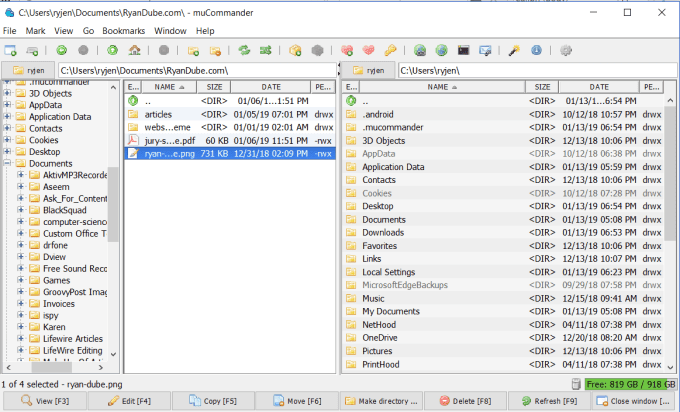
Ako želite modernu, vrlo prilagodljivu alternativu Windows Exploreru(Windows Explorer) , muCommander je dobro mjesto za početak. Dostupan je na bilo kojem operativnom sustavu s podrškom za Javu(Java) , tako da ga možete koristiti bilo gdje.
Prva stvar koju ćete vidjeti kada pokrenete muCommander je mogućnost promjene teme. Opcije teme su lijepe i lijepa promjena tempa u odnosu na dosadni zadani Windows Explorer .
Nećete morati raditi nikakve kompromise korištenjem muCommandera, budući da pruža isto sučelje u stilu prikaza stabla na koje ste navikli, s dva okna vidljiva prema zadanim postavkama.
Značajne značajke uključene u muCommander uključuju:
- Podrška za FTP (uključujući siguran FTP )
- Podrška za SMB, NFS i HTTP
- Jednostavno uređujte ili dekomprimirajte ZIP , RAR , 7z i druge komprimirane datoteke
- Zgodna navigacija s karticama
- Više podesiv od većine besplatnih upravitelja datoteka
- Brzo označite datoteke ili mape
Od svih besplatnih opcija Windows Explorera(Windows Explorer) , muCommander je jedan od najbolje programiranih, funkcionalnih izbora koji dolazi u laganom paketu.
Preuzmite muCommander(Download muCommander)
OneCommander

Ako tražite uistinu jedinstveno iskustvo upravitelja datotekama, ne možete pogriješiti s OneCommanderom(OneCommander) .
Dostupan je samo za Windows i zahtijeva .NET 4.6 framework. Radit će na Windows 10 bez ikakvih problema.
Dostupan je za preuzimanje izravno iz Windows trgovine(Windows Store) . U trenutku kada ga otvorite, iznenadit ćete se koliko drugačije izgleda sučelje od većine drugih alternativa Windows Exploreru .(Windows Explorer)
Korisničko sučelje koristi inovativni pristup u stilu "protoka" za pregledavanje mapa koje je prirodno i intuitivno. Tijek ide s lijeva na desno, dok dublje ulazite u mape i podmape.
Ljepota ovog rasporeda je u tome što možete promijeniti strukturu pregledavanja na bilo kojoj grani stabla i brže promijeniti stazu izvođenja.
Značajke OneCommandera uključuju:
- Lako se mijenja tema
- Intuitivne ikone na vrhu i sa strane prozora
- Batch obrada datoteke
- Jednostavne mrežne značajke
- Ikone za brzi pristup za pregled, uređivanje, preimenovanje ili premještanje datoteka
- Kodiranje boja za brzi pregled starosti datoteka
OneCommander se(OneCommander) uklapa u cjelokupnu temu modernog Windows OS -a čak i bolje od same zadane aplikacije Windows Explorer .
Preuzmite OneCommander(Download OneCommander)
Djetelina

Ako ste obožavatelj pristupa koji se temelji na karticama koji se koristi u gotovo svakom modernom web pregledniku, svidjet će vam se Clover .
Clover nije potpuna zamjena za Windows Explorer . Umjesto toga, to je dodatak koji pretvara Windows Explorer u Windows preglednik(Windows Browser) . Dodaje funkcionalnost s više kartica u zadani upravitelj datoteka sustava Windows(Windows) , omogućujući vam otvaranje više instanci Windows Explorera(Windows Explorer) bez potrebe da zatrpate radnu površinu s više prozora.
Značajke djeteline uključuju:
- Dodajte oznake mape
- Napravite novu karticu za pregledavanje bilo koje nove mape
- Uvezite ili izvezite sve oznake
- Zgodni prečaci poput Cntrl+T za novu karticu, Cntrl+W za zatvaranje kartice i Cntrl+Tab za prebacivanje između kartica.
- Povucite(Drag) bilo koju mapu u traku oznaka
Kada preuzmete i instalirate Clover , svi zasloni za instalaciju su na kineskom(Chinese) . Međutim, tipke koje trebate pritisnuti su očite, a sama aplikacija je u potpunosti na engleskom jeziku(English) .
Preuzmite Clover(Download Clover)
Zamjena Windows Explorera
Prijelaz s upravitelja datoteka na koji ste se navikli tijekom godina može se činiti kao zastrašujući zadatak. Mnogi ljudi uopće ne razmišljaju o prebacivanju, jer misle da je Microsoftova verzija sigurno najbolja.
Uvijek možete platiti bilo koji broj upravitelja datotekama, ali zapravo nema potrebe razmatrati izvrsne opcije koje su vam dostupne besplatno.
Preuzmite i isprobajte nekoliko gore navedenih upravitelja datoteka, a prije nego što shvatite, zapitat ćete se kako ste se uopće snašli bez njega. Uživati!
Related posts
6 najboljih PDF uređivača za Windows 10 u 2021
Najbolji softver za roditeljsku kontrolu za Windows 10
Najbolji softver za govor u tekst za Windows 10
3 Čuvari zaslona slajdova daleko bolji od zadanih za Windows 10
5 najboljih FPS brojača za Windows 10 2022
Q-Diris zamjenski besplatni softver za Quad Explorer za Windows 10
Neka prečac na traci zadataka Explorera otvori vašu omiljenu mapu u sustavu Windows 10
Najbolji softver za šifriranje datoteka i mapa za Windows 10
Kako koristiti alat SysInternals Process Explorer za Windows 10
Dodajte značajku Print Directory u File Explorer u sustavu Windows 10
7 najboljih besplatnih medijskih playera za Windows
Najbolji alati za kopiranje velikog broja datoteka u sustavu Windows
ToDoist stolna aplikacija za Windows: Potpuna recenzija
10 besplatnih softvera za kucanje za Windows 10 PC
Najbolji savjeti i trikovi za File Explorer za Windows 10
Kako ocijeniti datoteke zvjezdicama u sustavu Windows 10?
Najbolje Reddit aplikacije za Windows i Mac
16 najboljih besplatnih softvera za nadzor mreže za Windows 10
File Explorer se ruši ili zamrzava prilikom stvaranja nove mape u sustavu Windows 10
Kako isključiti Heap Termination zbog oštećenja za Explorer u sustavu Windows 10
